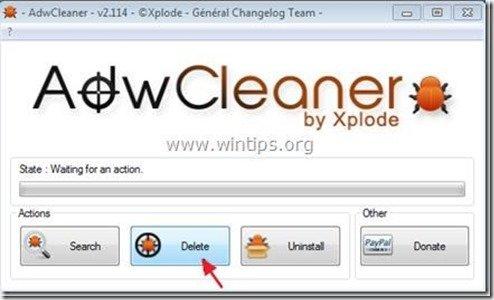Съдържание
"SafeSaver" от "SafeSaver" е рекламно разширение на браузъра (плъгин), което показва купони с оферти и реклами, когато пазарувате онлайн. Издателят на програмата твърди, че можете да спестите пари, когато купувате онлайн, но когато тази програма е инсталирана на компютъра ви, тя показва реклами от неизвестни издатели.
" Safe Saver " плъгинът обикновено се включва в други програми за инсталиране на софтуер и поради тази причина винаги трябва да внимавате, когато инсталирате безплатен софтуер на компютъра си.
Ако искате да премахнете " SafeSaver " рекламен софтуер от компютъра си, следвайте стъпките по-долу:

Как да премахнете" Safe Saver " от компютъра си:
Стъпка 1. Деинсталиране на приложения, инсталирани от " SafeSaver " от контролния панел.
1. За да направите това, отидете в Старт > Контролен панел .
{ Начало > Настройки > Контролен панел . (Windows XP)}
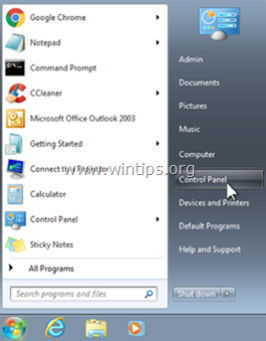
2. Кликнете два пъти, за да отворите " Добавяне или премахване на програми ", ако използвате Windows XP или
“ Програми и функции ", ако използвате Windows 8, 7 или Vista.
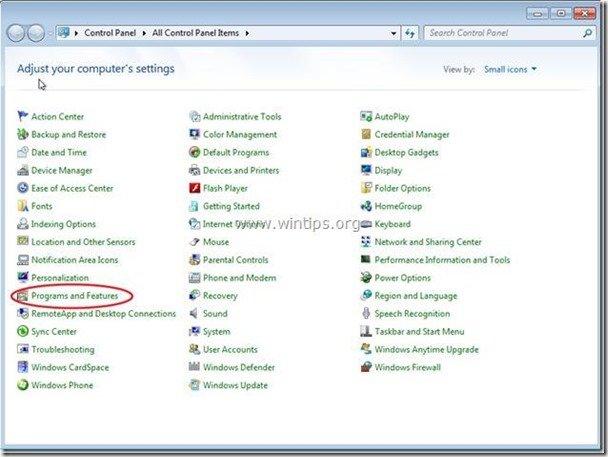
3. В списъка с програми намерете и Премахване/деинсталиране на тези приложения:
a. SafeSaver (От SafeSaver)
Известие*: Затворете всички уеб браузъри, преди да деинсталирате " SafeSaver".
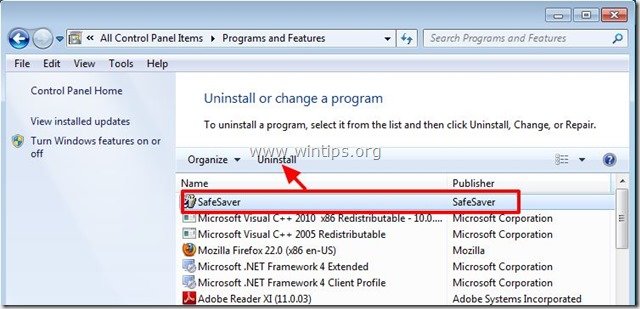
Стъпка 2. Премахнете " SaveSaver " от вашия интернет браузър.*
След като деинсталирате SaveSaver от контролния панел, " SaveSaver " разширението трябва да бъде премахнато от всички ваши браузъри. За да потвърдите това, направете следното:
Internet Explorer, Google Chrome, Mozilla Firefox
Internet Explorer
Как да премахнете " SaveSaver " разширение от Internet Explorer.
1. Отворете Internet Explorer и след това отворете " Добавки " мениджър.
За да направите това, от менюто за файлове на IE изберете " Инструменти " > " Управление на допълненията ”.
Известие*: В най-новите версии на IE натиснете бутона " Предавка " икона  в горния десен ъгъл.
в горния десен ъгъл.
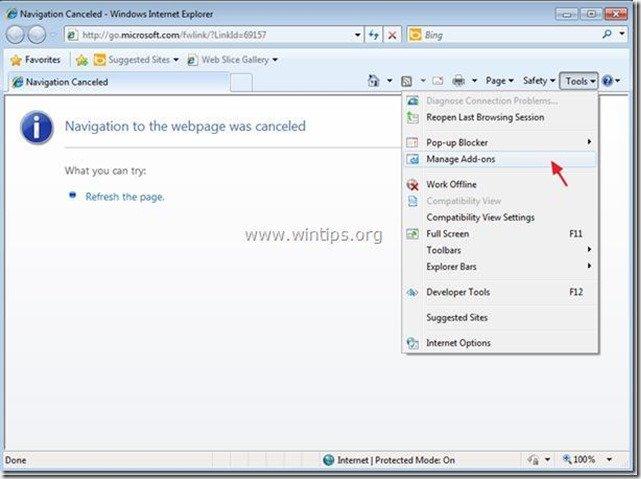
2. Изберете "Ленти с инструменти и разширения" в левия прозорец и след това изберете (един по един) и деактивиране на всички " SafeSaver" разширения .

3. Затворете всички прозорци на Internet Explorer и преминете към стъпка 3 .
Google Chrome
Как да премахнете разширението "SafeSaver" от Google Chrome.
1. Отворете Google Chrome и отидете в менюто на Chrome  и изберете " Настройки ".
и изберете " Настройки ".
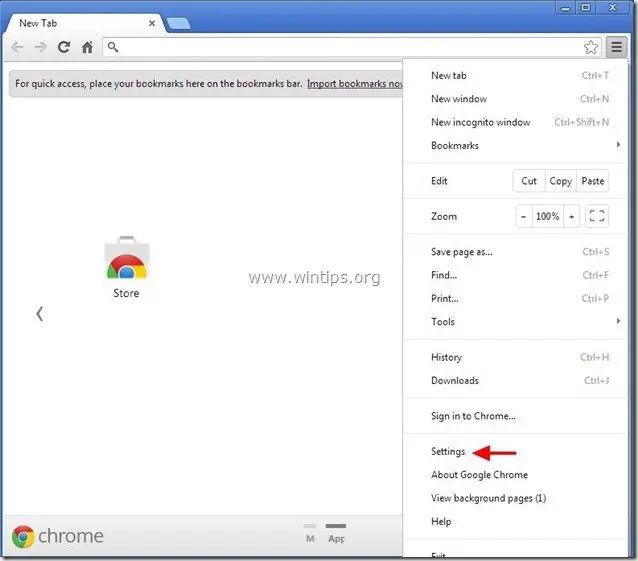
2. Изберете " Удължения " вляво.
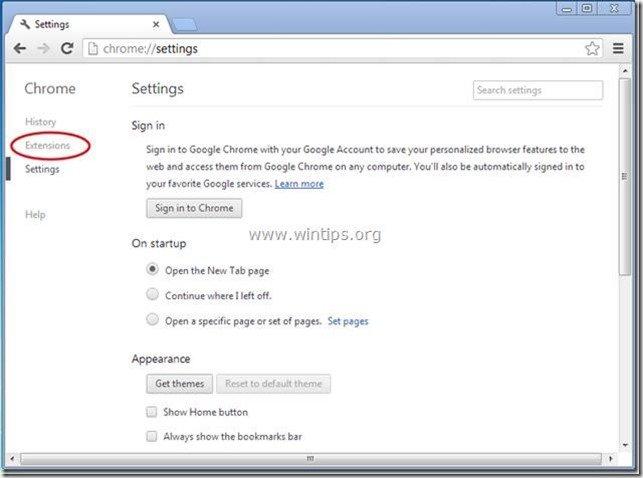
3. В " Удължения " опции, премахване на " SafeSaver " разширение, като щракнете върху икона за рециклиране вдясно.
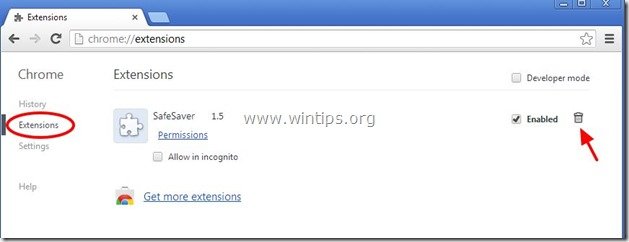
4. Затворете всички прозорци на Google Chrome и да се пристъпи към Стъпка 3 .
Mozilla Firefox
Как да премахнете " Разширение SafeSaver" от Mozilla Firefox .
1. Кликнете върху " Firefox" бутона на менюто в горния ляв ъгъл на прозореца на Firefox и отидете в " Инструменти " > " Управление на допълненията ”.
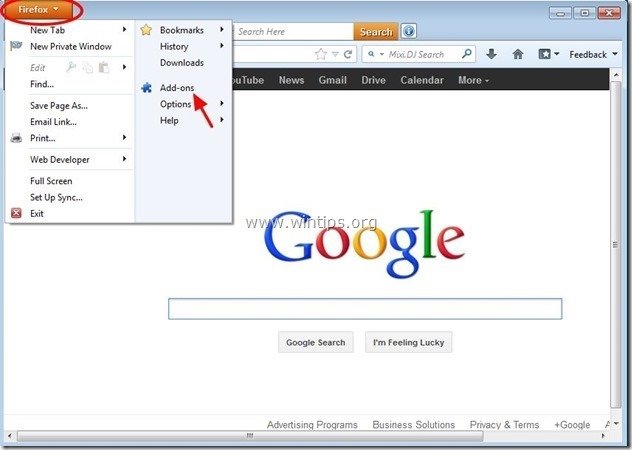
2. Изберете "Разширения" отляво и след това се уверете, че " SafeSaver " разширението не съществува..*
Ако " SafeSaver ", премахнете го, като кликнете върху " Премахване на " в този ред.
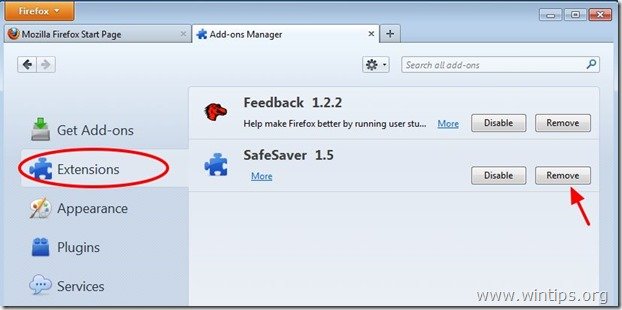
3. Затворете всички Firefox прозорци и преминете към следваща стъпка .
Стъпка 3: Почистете останалите записи в регистъра с помощта на "AdwCleaner".
1. Изтеглете и запазете програмата "AdwCleaner" на работния плот.
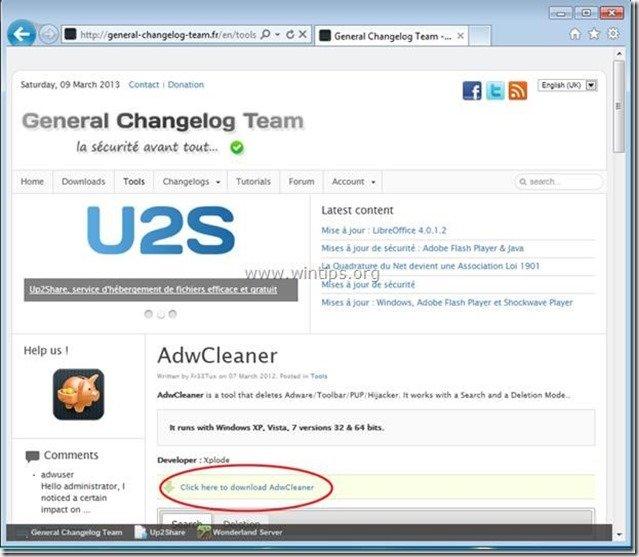
2. Затворете всички отворени програми и Двойно кликване да отворите "AdwCleaner" от работния плот.
3. Преса " Изтриване на ”.
4. Преса " OK " в прозореца "AdwCleaner - Информация" и натиснете " OK " отново да рестартирате компютъра си .
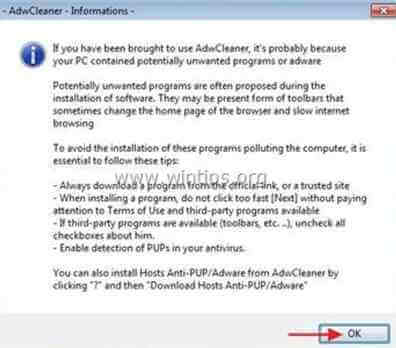
5. Когато компютърът ви се рестартира, затворете "AdwCleaner" информация (readme) прозорец и продължете към следващата стъпка.
Стъпка 4. Почистване компютърът ви да не остане злонамерени заплахи.
Изтегляне и инсталиране на една от най-надеждните БЕЗПЛАТНИ програми за борба със злонамерен софтуер днес, за да почистите компютъра си от останалите злонамерени заплахи. Ако искате да сте постоянно защитени от заплахи от злонамерен софтуер, съществуващи и бъдещи, ви препоръчваме да инсталирате Malwarebytes Anti-Malware PRO:
Защита от MalwarebytesTM
Премахва шпионски, рекламен и злонамерен софтуер.
Започнете безплатното си изтегляне сега!
1. Работете " Malwarebytes Anti-Malware" и позволете на програмата да се актуализира до най-новата си версия и злонамерена база данни, ако е необходимо.
2. Когато главният прозорец на Malwarebytes Anti-Malware се появи на екрана, изберете " Извършване на бързо сканиране " и след това натиснете " Сканиране " и оставете програмата да сканира системата ви за заплахи.
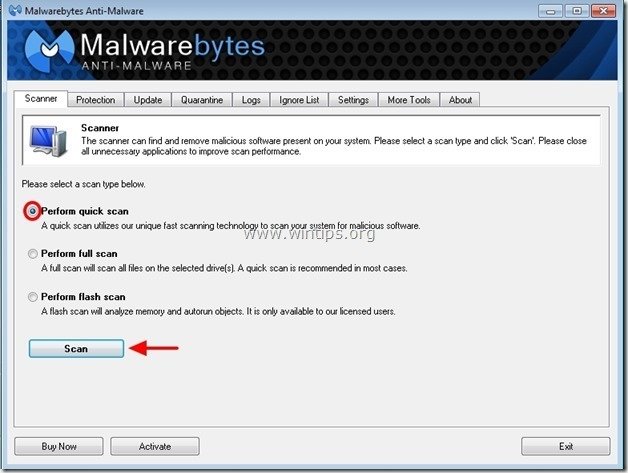
3. Когато сканирането приключи, натиснете "OK" за да затворите информационното съобщение и след това натиснете на "Покажи резултатите" бутон, за да Преглед на и премахване на откритите злонамерени заплахи.
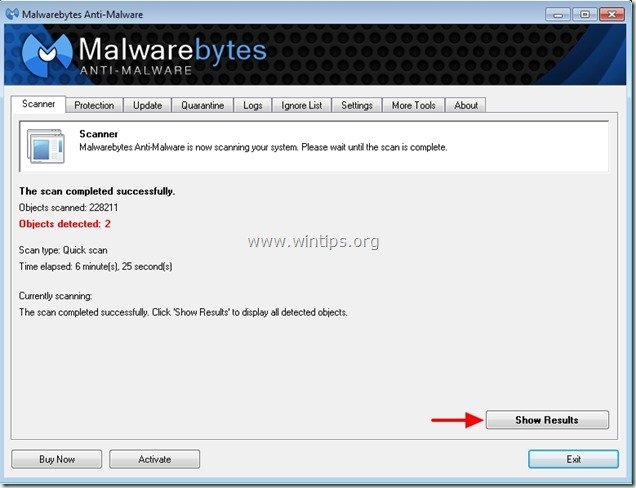 .
.
4. В прозореца "Покажи резултатите" проверка - като използвате левия бутон на мишката. всички заразени обекти и след това изберете " Премахване на избрани " и оставете програмата да премахне избраните заплахи.
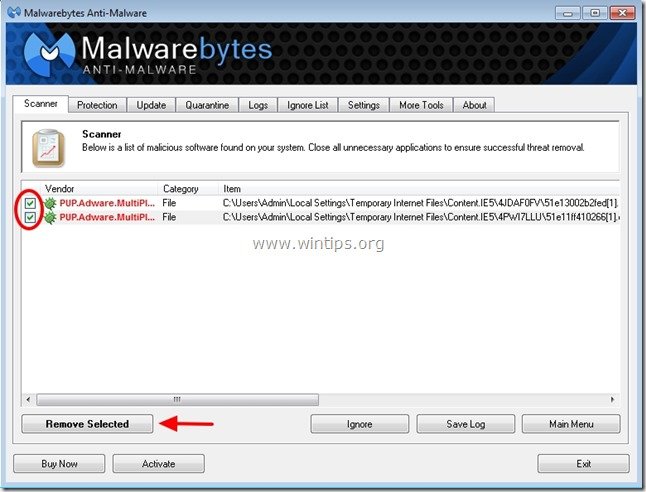
5. Когато процесът на отстраняване на заразени обекти приключи , "Рестартирайте системата си, за да премахнете правилно всички активни заплахи".
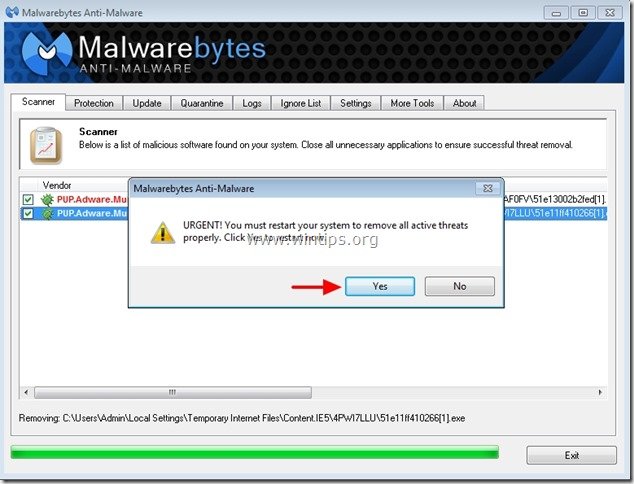
6. Продължете към следваща стъпка.
Съвети: За да сте сигурни, че компютърът ви е чист и безопасен, извършете пълно сканиране на Malwarebytes' Anti-Malware в "Безопасен режим" на Windows .*
*За да влезете в безопасен режим на Windows, натиснете бутона " F8 ", докато компютърът ви се зарежда, преди да се появи логото на Windows. Когато клавишът " Меню за разширени опции на Windows " се появява на екрана, използвайте клавишите със стрелки на клавиатурата, за да преминете към Безопасен режим и след това натиснете "ENTER “.
Стъпка 5. Почистете нежеланите файлове и записи.
Използвайте " CCleaner " програма и преминете към чист вашата система от временни интернет файлове и невалидни записи в регистъра.*
* Ако не знаете как да инсталирате и използвате "CCleaner", прочетете тези инструкции .
Стъпка 6. Рестартирайте компютъра си, за да влязат в сила промените, и извършете пълно сканиране с антивирусната си програма.

Анди Дейвис
Блог на системен администратор за Windows